Daar ama dami furaha Qufulka Koofiyadaha gudaha Windows 10
Ku dhawaad dhammaanteen waxaan si lama filaan ah ugu suurtagelinay Koofiyadaha(Caps) inay xiraan marka ay maqaal ku qorayaan ereyga ama soo gudbinta waraaqaha qaar webka taasina waxay noqotaa mid xanaaqsan maadaama aan u baahanahay inaan maqaalka oo dhan mar kale qorno. Si kastaba ha ahaatee, casharkan ayaa qeexaya hab fudud oo lagu joojin karo qufulka koofiyadaha ilaa aad mar labaad awood u yeelato, iyo habkan, furaha jireed ee kiiboodhka ma shaqayn doono. Ha werwerin, oo weli waad riixi kartaa oo hayn kartaa furaha Shift oo riix warqad si aad u weynayso haddii Caps Lock uu naafo yahay. Markaa annagoon wax wakhti lumin, aan aragno sida loo suurtageliyo ama loo joojiyo furaha furaha furaha (Caps Lock Key)Windows 10 iyadoo la kaashanayo hagaha hoos ku taxan.
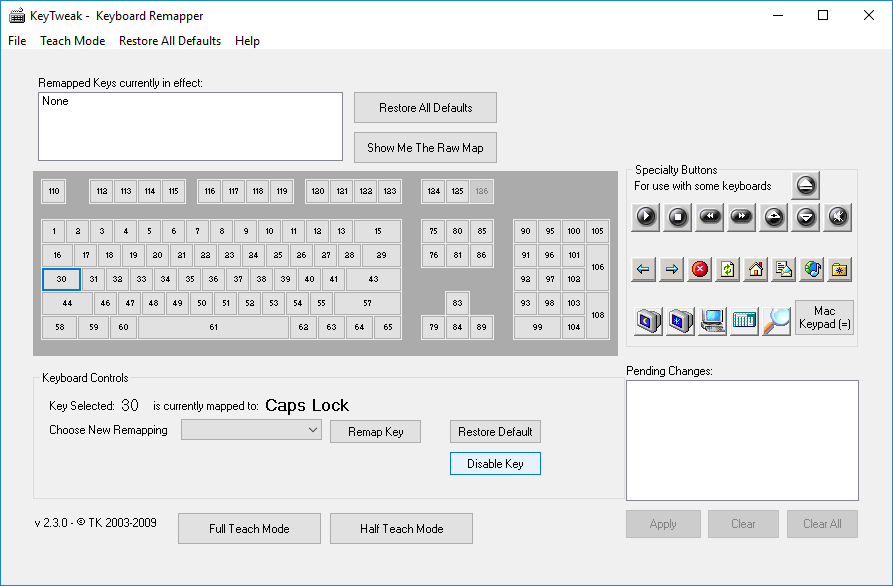
Daar ama dami furaha Qufulka Koofiyadaha(Caps Lock Key) gudaha Windows 10
Hubi inaad abuurto barta soo celinta(create a restore point) haddii ay wax qaldamaan.
Habka 1: Daar ama dami furaha Qufulka Koofiyadaha ee Tifaftiraha Diiwaanka(Method 1: Enable or Disable Caps Lock Key in Registry Editor)
1. Riix Windows Key + R kadibna ku qor regedit(regedit) oo ku dhufo Enter.

2. U gudub furaha diiwaangelinta:
HKEY_LOCAL_MACHINE\SYSTEM\CurrentControlSet\Control\Keyboard Layout
3.Right-guji Layout Keyboardka(Keyboard Layout) kadibna dooro New > Binary Value.

4. U magacow furahan cusub ee la sameeyay sida Khariidadda Scancode.(Scancode Map.)
5. Laba jeer ku dhufo Khariidadda Scancode(Scancode Map) oo si aad u demiso koofiyadaha qufulka(to disable caps lock ) waxay u dhigantaa:
00,00,00,00,00,00,00,00,00,00,00,00,00,00,00,00,3a,00,00,00,00,00(00,00,00,00,00,00,00,00,02,00,00,00,00,00,3a,00,00,00,00,00)

Fiiro gaar ah:(Note:) Haddii ay kugu adag tahay inaad raacdo tan, ka dib fur faylka notepad ka dibna nuqul ka samee oo dheji qoraalka hoose:
Windows Registry Editor Version 5.00 [HKEY_LOCAL_MACHINE\SYSTEM\CurrentControlSet\Control\Keyboard Layout] "Scancode Map"=hex:00,00,00,00,00,00,00,00,02,00,00,00,00,00,3a,00,00,00,00,00
Press Ctrl + S si aad u furto Save as dialog box, ka dib magaca ku qor disable_caps.reg (kordhinta .reg waa mid aad muhiim u ah) ka dib Keyd sida nooca hoos-u-dhaca dooro " All Files "(Save) guji Save . Hadda midig-guji faylka aad hadda abuurtay oo dooro Isku-dhafka.(Merge.)

6. Haddii aad rabto inaad mar kale awood u yeelatid koofiyada quful midig-guji furaha Khariidadda Scancode oo dooro Delete.(right-click on Scancode Map key and select Delete.)

7. Xidh Tifaftiraha Diiwaanka(Registry Editor) oo dib u bilow kombuyutarkaaga si aad u badbaadiso isbedelada.
Habka 2: Daar ama dami furaha Qufulka Koofiyadaha Adigoo isticmaalaya KeyTweak(Method 2: Enable or Disable Caps Lock Key Using KeyTweak)
Soo deji oo rakib barnaamijka KeyTweak(Download and install the KeyTweak program) , oo ah adeeg bilaash ah oo kuu oggolaanaya inaad damiso qufulka koofiyadaha ee kumbuyuutarkaaga oo awood u yeelo. Software-kani kuma koobna koofiyadaha qufulka maadaama fure kasta oo kumbuyuutarkaaga ku jira uu curyaami karo, karti u yeelan karo ama dib loo habayn karo iyadoo la raacayo dookhyadaada.
Fiiro gaar ah: (Note:) Hubi(Make) inaad ka gudubto rakibaadda adware kasta inta lagu jiro dejinta.
1. Orod barnaamijka ka dib markii ay ku rakibidda.
2. Ka dooro furaha qufulka koofiyadaha jaantuska kiiboodhka. Si aad u hubiso inaad dooratay furaha saxda ah, eeg furaha uu hadda khariidad ku socdo oo waa in uu yidhaahdaa, Caps Lock.

3. Hadda agteeda waxaa jiri doona badhan leh " Disable Key ", dhagsii si aad u demiso qufulka caps.(disable caps lock.)
4. Dib u bilow kombayutarkaga si aad u badbaadiso isbedelada.
5. Haddii aad rabto in aad awood u siiso koofiyada in ay mar kale xidhaan, dooro furaha oo guji " Enable key " badhanka.
lagu taliyay:(Recommended:)
- Habka ugu fudud ee lagu rakibo faylka CAB gudaha Windows 10(Easiest way to Install a CAB File in Windows 10)
- Oggolow ama diid abka gelitaanka kamarada gudaha Windows 10(Allow or Deny Apps Access to Camera in Windows 10)
- Sida loo cabbiro Midabka Korjoogahaaga gudaha Windows 10(How to Calibrate your Monitor Display Color in Windows 10)
- Daar ama dami Akoonka Maamulaha ee ku dhex jira Windows 10(Enable or Disable Built-in Administrator Account in Windows 10)
Taasi waa waxa aad si guul leh u baratay sida loo suurtageliyo ama loo joojiyo furaha furaha furaha Windows 10(How to Enable or Disable Caps Lock Key in Windows 10) laakiin haddii aad wali hayso wax su'aalo ah oo ku saabsan hagahan markaa xor ayaad u tahay inaad ku waydiiso qaybta faallooyinka.
Related posts
Sida loo isticmaalo Fn Key Lock gudaha Windows 10
Hagaaji Koofiyadaha Qufulka ee ku dheggan Windows 10
Daar ama dami Cortana Windows 10 Shaashada Qufulka
Hagaaji Quful wareeg ah oo ka baxay Windows 10
Sida loo isticmaalo Lock Dynamic gudaha Windows 10
Abuuritaanka nidaam buuxa oo kaabta sawirka gudaha Windows 10 [Hagaha ugu dambeeya]
Daar ama Dami Jidadka-gaaban ee Xariiqda Hoosta ee gelitaanka Windows 10
3 siyaabood oo loogu daro Album Art MP3 gudaha Windows 10
Ku dar daabace gudaha Windows 10 [GUIDE]
Daar ama dami Ogeysiinta App-ka ee Shaashada Qufulka gudaha Windows 10
Si sahal ah u arag hawsha Chrome ka Windows 10 Timeline
Hagaaji Alt+Tab oo aan ku shaqaynayn Windows 10
Hagaaji VCRUNTIME140.dll ayaa ka maqan Windows 10
Sida loo beddelo iftiinka shaashadda gudaha Windows 10
Dami Farsamaynta Soo Dhawaynta Qadka gudaha Windows 10
Sida loo suurtageliyo ama loo joojiyo Emoji Panel gudaha Windows 10
3 siyaabood oo lagu dilo nidaamka gudaha Windows 10
Oggolow ama ka hortag aaladaha inay ku toosiyaan kombiyuutarka Windows 10
Aaladda USB Aan Ku Shaqeyneynin Windows 10 [XALIYAY]
Beddel Shaashada Qufulka Dejinta Wakhtiga ka baxa gudaha Windows 10
